- Μέρος 1. Πώς να μεταφέρετε μουσική από το iTunes στο iPhone χωρίς συγχρονισμό από το FoneTrans για iOS
- Μέρος 2. Πώς να κατεβάσετε αγορασμένη μουσική από το iTunes στο iPhone
- Μέρος 3. Πώς να προσθέσετε μουσική από το iTunes στο iPhone μέσω της Apple Music
- Μέρος 4. Πώς να μεταφέρετε μουσική από το iTunes στο iPhone απευθείας με καλώδιο USB
- Μέρος 5. Συχνές ερωτήσεις σχετικά με τη μεταφορά μουσικής από το iTunes στο iPhone
Προσθήκη μουσικής από το iTunes στο iPhone με 4 εύκολους τρόπους [2023 Ενημερώθηκε]
 αναρτήθηκε από Λίζα Οου / 14 Ιουνίου 2022 09:00
αναρτήθηκε από Λίζα Οου / 14 Ιουνίου 2022 09:00 Οι χρήστες της Apple θα ήθελαν να χρησιμοποιούν το iTunes σε υπολογιστή. Σας επιτρέπει να προσθέτετε μουσική στη βιβλιοθήκη iTunes και να την ακούτε στον υπολογιστή όποτε θέλετε. Ωστόσο, δεν μπορείτε να φέρετε έναν υπολογιστή όπου κι αν βρίσκεστε επειδή έχει μεγάλο μέγεθος από φορητές συσκευές.
Αυτή τη στιγμή, θα θέλατε να μεταφέρετε μουσική από το iTunes στο iPhone, ώστε να μπορείτε να ακούτε μουσική χωρίς υπολογιστή στο δρόμο για το σπίτι, τη δουλειά ή το ταξίδι σας άνετα.
Εδώ έρχεται το ερώτημα, πώς να προσθέσετε μουσική από το iTunes στο iPhone με τις πιο αποτελεσματικές μεθόδους; Αυτή η ανάρτηση θα σας δείξει μαθήματα με 4 λύσεις που δεν πρέπει να χάσετε.
![Προσθήκη μουσικής από το iTunes στο iPhone με 4 εύκολους τρόπους [2023 Ενημερώθηκε]](https://www.fonelab.com/images/ios-transfer/add-music-from-itunes-to-iphone.jpg)

Λίστα οδηγών
- Μέρος 1. Πώς να μεταφέρετε μουσική από το iTunes στο iPhone χωρίς συγχρονισμό από το FoneTrans για iOS
- Μέρος 2. Πώς να κατεβάσετε αγορασμένη μουσική από το iTunes στο iPhone
- Μέρος 3. Πώς να προσθέσετε μουσική από το iTunes στο iPhone μέσω της Apple Music
- Μέρος 4. Πώς να μεταφέρετε μουσική από το iTunes στο iPhone απευθείας με καλώδιο USB
- Μέρος 5. Συχνές ερωτήσεις σχετικά με τη μεταφορά μουσικής από το iTunes στο iPhone
Μέρος 1. Πώς να μεταφέρετε μουσική από το iTunes στο iPhone χωρίς συγχρονισμό από το FoneTrans για iOS
Η πρώτη σύσταση είναι FoneTrans για iOS, ένα εργαλείο τρίτου κατασκευαστή στον υπολογιστή για τη μεταφορά δεδομένων iOS μεταξύ υπολογιστών και συσκευών με ευκολία. Υποστηρίζει φωτογραφίες, επαφές, βίντεο, μηνύματα, σημειώσεις και άλλα σε iPhone, iPad και iPod Touch και μπορείτε ακόμη μεταφορά δεδομένων βιβλιοθήκης iTunes με αυτό.
Επιπλέον, μπορείτε να διαχειριστείτε δεδομένα από τη βιβλιοθήκη iTunes εξ ολοκλήρου ή επιλεκτικά. Προβολή και συγχρονισμός δεδομένων iTunes είναι διαθέσιμα με αυτό το ισχυρό πρόγραμμα.
Με το FoneTrans για iOS, θα απολαύσετε την ελευθερία να μεταφέρετε τα δεδομένα σας από το iPhone στον υπολογιστή. Δεν μπορείτε να μεταφέρετε μόνο μηνύματα κειμένου iPhone στον υπολογιστή, αλλά και φωτογραφίες, βίντεο και επαφές μπορούν εύκολα να μεταφερθούν στον υπολογιστή σας.
- Μεταφέρετε φωτογραφίες, βίντεο, επαφές, WhatsApp και περισσότερα δεδομένα με ευκολία.
- Προεπισκόπηση δεδομένων πριν από τη μεταφορά.
- iPhone, iPad και iPod touch είναι διαθέσιμα.
Δείτε πώς μπορείτε να μεταφέρετε μουσική από το iTunes στο iPhone με το FoneTrans για iOS.
Βήμα 1Λήψη FoneTrans για iOS στον υπολογιστή. Στη συνέχεια, ακολουθήστε τις οδηγίες στην οθόνη για να το εγκαταστήσετε. Εκτελέστε το μετά από αυτό.
Βήμα 2Στην κύρια διεπαφή, κάντε κλικ Εργαλειοθήκη στην αριστερή πλευρά. Επιλέγω Βιβλιοθήκη του iTunes.
Βήμα 3Εμφανίζεται ένα νέο παράθυρο, επιλέξτε Δείτε τη βιβλιοθήκη του iTunes.
Βήμα 4Αγορά Μουσική στα αριστερά και ελέγξτε τα στοιχεία που θέλετε να μεταφέρετε.
Βήμα 5Κάντε κλικ στο πρώτο εικονίδιο τηλεφώνου.
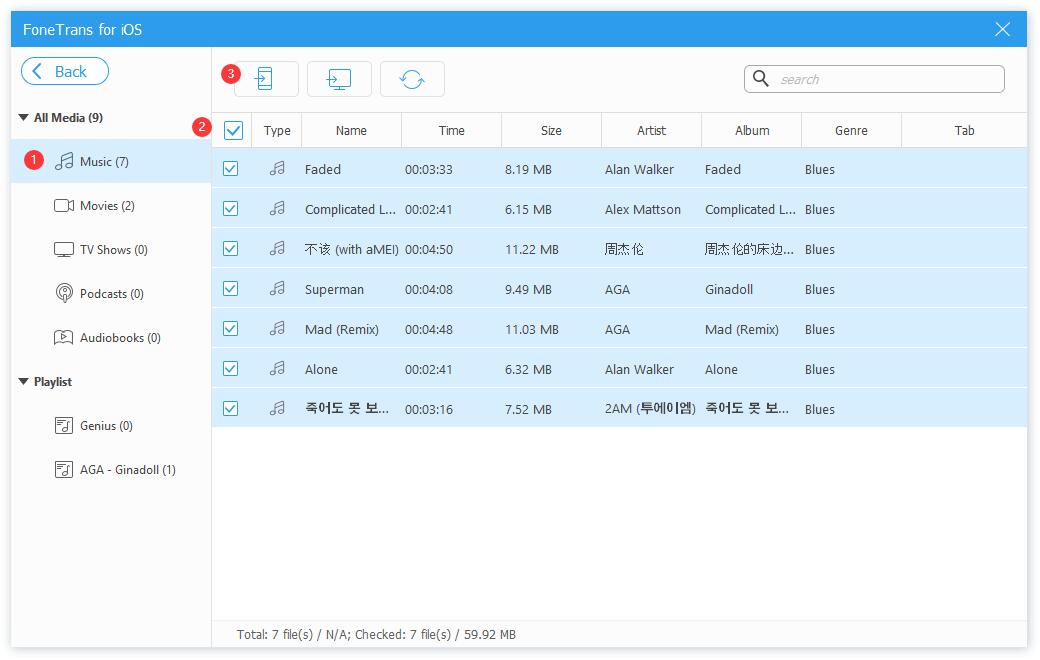
Όπως μπορείτε να δείτε, μπορείτε να επιλέξετε επιλεκτικά δεδομένα από το iTunes ανάλογα με αυτό. Και μπορείτε επίσης να επιλέξετε Συγχρονίστε τη βιβλιοθήκη iTunes με τη συσκευή or Συγχρονίστε τη συσκευή με το iTunes για να συγχρονίσετε πλήρως τα δεδομένα του iTunes και της συσκευής.

Εάν εξακολουθείτε να θέλετε να μάθετε περισσότερες λεπτομέρειες σχετικά με τη μεταφορά μουσικής στο iPhone χρησιμοποιώντας το iTunes, μεταβείτε στο επόμενο μέρος.
Με το FoneTrans για iOS, θα απολαύσετε την ελευθερία να μεταφέρετε τα δεδομένα σας από το iPhone στον υπολογιστή. Δεν μπορείτε να μεταφέρετε μόνο μηνύματα κειμένου iPhone στον υπολογιστή, αλλά και φωτογραφίες, βίντεο και επαφές μπορούν εύκολα να μεταφερθούν στον υπολογιστή σας.
- Μεταφέρετε φωτογραφίες, βίντεο, επαφές, WhatsApp και περισσότερα δεδομένα με ευκολία.
- Προεπισκόπηση δεδομένων πριν από τη μεταφορά.
- iPhone, iPad και iPod touch είναι διαθέσιμα.
Μέρος 2. Πώς να κατεβάσετε αγορασμένη μουσική από το iTunes στο iPhone
Ξέρετε, οι χρήστες του iTunes μπορούν να αναζητήσουν και να προσθέσουν μουσική στη βιβλιοθήκη iTunes με απλά κλικ. Μετά από αυτό, μπορείτε ακόμη και να τα κατεβάσετε ανάλογα. Η μουσική της βιβλιοθήκης σας ή η μουσική που έχετε κατεβάσει μπορούν να μεταφερθούν στο iPhone χρησιμοποιώντας το iTunes. Ακολουθεί ο τρόπος προσθήκης μουσικής από το iTunes στο iPhone.
Επιλογή 1. Προσθήκη μουσικής
Μπορείτε να ελέγξετε τη μουσική σας στο iTunes και να τη μετακινήσετε μία προς μία.
Βήμα 1Εκτελέστε το iTunes στον υπολογιστή και συνδέστε το iPhone.
Βήμα 2Αγορά Τραγούδια από άλμπουμ υπό Βιβλιοθήκη στον αριστερό πίνακα. Κάντε δεξί κλικ στη μουσική στη δεξιά πλευρά για να επιλέξετε Προσθήκη στο iPhone.
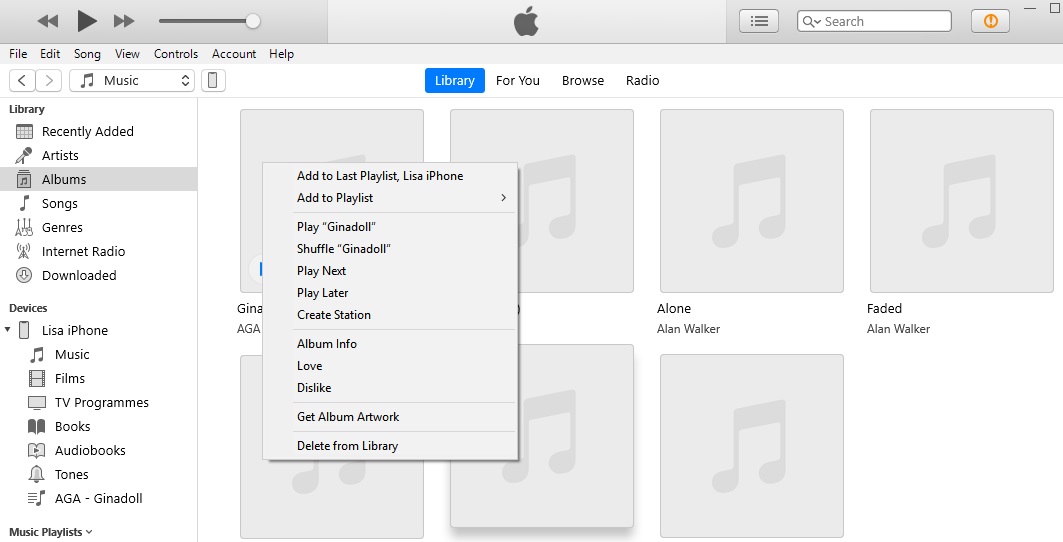
Επιλογή 2. Συγχρονισμός μουσικής
Αυτή η μέθοδος σάς βοηθά να συγχρονίσετε τα αρχεία μουσικής σας εντελώς ταυτόχρονα και μπορείτε επίσης να επιλέξετε επιλεκτικά μερικά από αυτά.
Εάν έχετε κατεβάσει αυτήν τη μουσική στο iTunes, κάντε κλικ συσκευή εικονίδιο> Μουσική > Συγχρονισμός τραγουδιών μουσικής xxx.

Επιλογή 3. Συγχρονισμός βιβλιοθήκης
Η δυνατότητα συγχρονισμού βιβλιοθήκης για αρχεία μουσικής είναι επίσης διαθέσιμη στο iTunes των Windows. Μπορείτε να χρησιμοποιήσετε τη λειτουργία Βιβλιοθήκη συγχρονισμού για να συγχρονίσετε μουσική σε όλες τις συσκευές με το Apple ID.
Βήμα 1Ενεργοποιήστε το iTunes > Αλλαγή > Προτιμήσεις > General > iCloud Μουσική Βιβλιοθήκη.
Βήμα 2Στη συνέχεια, ενεργοποιήστε το στο iPhone ρυθμίσεις > Μουσική > Βιβλιοθήκη συγχρονισμού.
Επιλογή 4. Σύρετε και αποθέστε μουσική
Εκτελέστε το iTunes, κάντε κλικ στο εικονίδιο της συσκευής και επιλέξτε Σύνοψη. Κάντε κύλιση προς τα κάτω για να επιλέξετε το πλαίσιο Μη αυτόματη διαχείριση μουσικής και βίντεο. Στη συνέχεια, μπορείτε να επιστρέψετε στην κύρια διεπαφή του iTunes, να κάνετε κλικ στο Songs και, στη συνέχεια, να σύρετε και να αποθέσετε αρχεία μουσικής στο iPhone απευθείας στον αριστερό πίνακα.

Τι θα συμβεί αν το iTunes δεν με αφήσει να σύρω μουσική στο iPhone;
Ωστόσο, το iTunes είναι διαθέσιμο σε Windows και παλαιότερες εκδόσεις macOS. Εάν έχετε κάνει αναβάθμιση στο πιο πρόσφατο macOS, μεταβείτε στο επόμενο μέρος για να μάθετε πώς να προσθέτετε μουσική iTunes στο iPhone.
Με το FoneTrans για iOS, θα απολαύσετε την ελευθερία να μεταφέρετε τα δεδομένα σας από το iPhone στον υπολογιστή. Δεν μπορείτε να μεταφέρετε μόνο μηνύματα κειμένου iPhone στον υπολογιστή, αλλά και φωτογραφίες, βίντεο και επαφές μπορούν εύκολα να μεταφερθούν στον υπολογιστή σας.
- Μεταφέρετε φωτογραφίες, βίντεο, επαφές, WhatsApp και περισσότερα δεδομένα με ευκολία.
- Προεπισκόπηση δεδομένων πριν από τη μεταφορά.
- iPhone, iPad και iPod touch είναι διαθέσιμα.
Μέρος 3. Πώς να προσθέσετε μουσική από το iTunes στο iPhone μέσω της Apple Music
Το πρώτο χαρακτηριστικό του Apple Music που πρέπει να δοκιμάσετε είναι ότι μπορείτε να συγχρονίσετε μουσική σε συσκευές με το ίδιο Apple ID. Έτσι, η μουσική σας μπορεί να συγχρονιστεί αυτόματα μετά την ενεργοποίηση της δυνατότητας αυτόματου συγχρονισμού σε Mac, iPhone, iPad, iPod Touch ή άλλα. Εδώ είναι ο οδηγός για την προσθήκη μουσικής από το iTunes στο iPhone με αυτό.
Επιλογή 1. Συγχρονισμός βιβλιοθήκης
Αυτή είναι μια δυνατότητα αυτόματου συγχρονισμού, μπορείτε να την ενεργοποιήσετε όπου θέλετε να μεταφέρετε και τη μουσική.
Βήμα 1Σε Mac, ενεργοποιώντας τη δυνατότητα συγχρονισμού στο Apple Music μέσω Εφαρμογή Apple Music > Μουσική > Προτιμήσεις > General > Βιβλιοθήκη συγχρονισμού, ενεργοποιήστε την.

Βήμα 2Στο iPhone ρυθμίσεις app> Μουσική > Ενεργοποιήστε τη βιβλιοθήκη συγχρονισμού.

Επιλογή 2. Συγχρονισμός τραγουδιών
Παρόμοια με το iTunes, μπορείτε να συγχρονίσετε μουσική από την εφαρμογή Apple Music στο Mac στο iPhone μέσω της λειτουργίας συγχρονισμού.
Συνδέστε το iPhone σε Mac, ανοίξτε το Finder. Κάντε κλικ συσκευή εικονίδιο και επιλέξτε Μουσική. Επιλέξτε το πλαίσιο του Συγχρονίστε τη μουσική και κάντε κλικ στο κουμπί Συγχρονισμός κουμπί μετά από αυτό.

Μέρος 4. Πώς να μεταφέρετε μουσική από το iTunes στο iPhone απευθείας με καλώδιο USB
Μπορείτε να μεταφέρετε συγκεκριμένα δεδομένα μεταξύ iPhone και υπολογιστή απευθείας μέσω σύνδεσης USB χωρίς πρόσθετα εργαλεία. Εάν θέλετε να δοκιμάσετε αυτήν τη μέθοδο, ελέγξτε τις παρακάτω οδηγίες.
Συνδέστε το iPhone στον υπολογιστή μέσω καλωδίου USB. Μετά τον εντοπισμό, ανοίξτε το φάκελο iPhone αυτό το PC > iPhone > Εσωτερική αποθήκευσης > DCIM. Και ταυτόχρονα ανοίξτε το φάκελο iTunes. Σύρετε και αποθέστε αρχεία μουσικής από το φάκελο iTunes στο φάκελο iPhone.
Με το FoneTrans για iOS, θα απολαύσετε την ελευθερία να μεταφέρετε τα δεδομένα σας από το iPhone στον υπολογιστή. Δεν μπορείτε να μεταφέρετε μόνο μηνύματα κειμένου iPhone στον υπολογιστή, αλλά και φωτογραφίες, βίντεο και επαφές μπορούν εύκολα να μεταφερθούν στον υπολογιστή σας.
- Μεταφέρετε φωτογραφίες, βίντεο, επαφές, WhatsApp και περισσότερα δεδομένα με ευκολία.
- Προεπισκόπηση δεδομένων πριν από τη μεταφορά.
- iPhone, iPad και iPod touch είναι διαθέσιμα.
Μέρος 5. Συχνές ερωτήσεις σχετικά με τη μεταφορά μουσικής από το iTunes στο iPhone
1. Γιατί δεν μπορώ να μεταφέρω μουσική από το iTunes στο iPhone μου;
Μπορεί να συναντήσουν άτομα ότι το iTunes δεν θα συγχρονίσει μουσική με το iPhone και θέλουν να μάθουν γιατί δεν μπορώ να προσθέσω μουσική στο iPhone μου από το iTunes:
- Εάν τα αρχεία μουσικής σας έχουν εισαχθεί από άλλα εργαλεία, ενδέχεται να μην σας επιτρέπεται να τα μεταφέρετε με άλλη μέθοδο.
- Μπορεί να σας ζητηθεί να ενεργοποιήσετε τη δυνατότητα χειροκίνητης διαχείρισης μουσικής και βίντεο πριν τη μεταφορά.
- Εάν η μουσική του iTunes δεν συγχρονίζεται με το iPhone, μπορείτε να δοκιμάσετε FoneTrans για iOS στον υπολογιστή.
2. Πώς να αφαιρέσετε μουσική από το iPhone χρησιμοποιώντας το iTunes;
Εκτελέστε το iTunes, κάντε κλικ τραγούδια και μετά επιλέξτε ένα αρχείο μουσικής. Κάντε δεξί κλικ και επιλέξτε Διαγραφή από τη Βιβλιοθήκη.
3. Πώς να διαγράψετε μουσική από το iTunes στο iPhone;
Ενεργοποίηση βιβλιοθήκης συγχρονισμού τόσο στο iTunes όσο και στο iPhone και, στη συνέχεια, αποκτήστε πρόσβαση στο αρχείο μουσικής στο iPhone Η apple Μουσική, Πατήστε το Διαγραφή κουμπί και αφαιρέστε το από το iPhone. Τέλος, η διαγραφή θα συγχρονιστεί με το iTunes.
4. Πώς να ανακτήσετε τη διαγραμμένη μουσική από το iTunes στο iPhone;
Μπορείτε να προσπαθήσετε να απενεργοποιήσετε Βιβλιοθήκη συγχρονισμού μέσω iPhone ρυθμίσεις > Μουσική > Βιβλιοθήκη συγχρονισμού. Στη συνέχεια, ενεργοποιήστε το μετά από λίγο. Εάν τα αρχεία μουσικής εξακολουθούν να βρίσκονται στη βιβλιοθήκη σας σε άλλες συσκευές, θα ανακτηθούν.
5. Πώς να διαγράψετε μουσική από το iPhone αλλά όχι από το iTunes;
Πρώτα, απενεργοποιήστε το Sync Library μέσω του iPhone ρυθμίσεις > Μουσική > Βιβλιοθήκη συγχρονισμού. Στη συνέχεια ανοίξτε το Η apple Μουσική εφαρμογή στο iPhone για απευθείας διαγραφή μουσικής από το iPhone. Δεν θα διαγράψει μουσική από το iTunes.
Αυτό αφορά το πώς να μεταφέρετε μουσική από το iTunes στο iPhone. Όλες οι μέθοδοι είναι διαθέσιμες και FoneTrans για iOS είναι η πιο προτεινόμενη επιλογή. Γιατί τώρα κατεβάστε και δοκιμάστε τώρα!
Με το FoneTrans για iOS, θα απολαύσετε την ελευθερία να μεταφέρετε τα δεδομένα σας από το iPhone στον υπολογιστή. Δεν μπορείτε να μεταφέρετε μόνο μηνύματα κειμένου iPhone στον υπολογιστή, αλλά και φωτογραφίες, βίντεο και επαφές μπορούν εύκολα να μεταφερθούν στον υπολογιστή σας.
- Μεταφέρετε φωτογραφίες, βίντεο, επαφές, WhatsApp και περισσότερα δεδομένα με ευκολία.
- Προεπισκόπηση δεδομένων πριν από τη μεταφορά.
- iPhone, iPad και iPod touch είναι διαθέσιμα.
